前言
之前一直使用Pycharm运行python代码,登录远程服务器。最近改用vscode发现真的香,简单使用几天后我主要感受到以下几个明显优点:
- 安装SSH插件后可以直接登录远程服务器,而不需要手动和本地文件夹设置映射;
- jupyter内核配置
- vscode可以直接本地打开tensorboard,以及图像、csv文件等;
- vscode整个调试、命令行界面等都更加友好。
SSH配置
这一块网上已经有很多参考,不进行赘述,安装好Remote -ssh插件后可以看见这样的界面:

上图三个电脑图标说明我总共登录了三个服务器账号(需要参考下图在SSH配置文件中进行设置: 点击SSH右上方设置按钮就会出现SSH配置文件,进入配置文件即可设置账号信息。电脑下面的文字代表了我在这个服务器账号下打开了这个子文件夹。

免密登录
SSH免密登录参考:知乎:配置vscode 远程开发+ 免密登录
这个文章中已经表述的非常清楚,主要是注意两点:1、在使用ssh-keygen生成密钥时,不要输入密码而直接按enter键继续就可以,否则最后登录的时候还是需要登录你输入的密码;2、公钥放server(远程主机)上的方式有很多,比如可以使用Xftp传输等等,只要能把本机的C:\Users\10747/.ssh文件夹下id_rsa.pub文件放到远程服务器的~/.ssh文件夹(这是一个隐藏文件夹,可以使用命令行或者手动指定路径进入)下就可以。
Xftp免密登录:点击工具 - 用户密钥管理者 - 导入本地私钥id_rsa文件
这时每次登录服务器时会跳出以下界面,可以发现用户密钥这里自动生成了,点击Public Key,然后不需要输入密码直接点确定就可以成功连接。
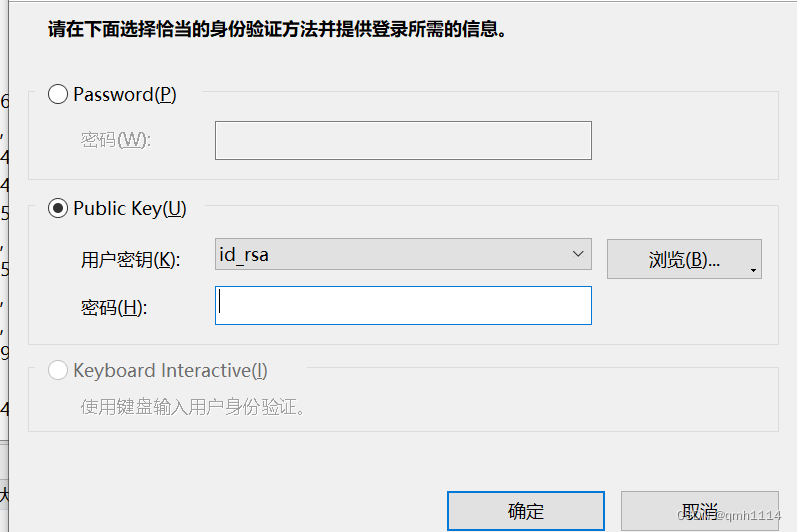
jupyter配置
- 安装Python插件:jupyter插件已包含在内;
- 对应虚拟环境下安装jupyter内核:pip3 install ipykernel
tensorboard
- 手动安装torch-tb-profiler:pip install torch-tb-profiler -i http://mirrors.aliyun.com/pypi/simple/ --trusted-host mirrors.aliyun.com
- 本地打开:
法一:快捷键ctrl + shift + P,并输入tensorboard
法二:import torch.profiler,有一个tensorboard的按钮,点击即可
其他
- 打开excel:office viewer
- 打开csv:Rainbow CSV







 本文介绍了作者从Pycharm转向VSCode后,在远程服务器管理、Jupyter配置、tensorboard支持和命令行界面友好性等方面的体验,重点突出了VSCode的便捷性和优势。
本文介绍了作者从Pycharm转向VSCode后,在远程服务器管理、Jupyter配置、tensorboard支持和命令行界面友好性等方面的体验,重点突出了VSCode的便捷性和优势。














 2081
2081











 被折叠的 条评论
为什么被折叠?
被折叠的 条评论
为什么被折叠?








